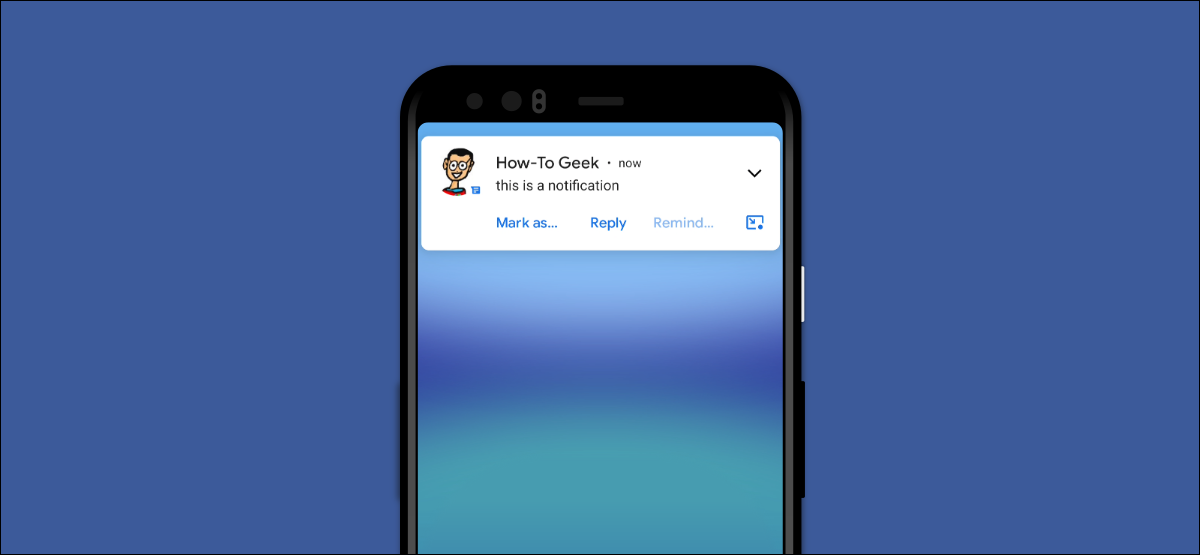
Les notifications sont une partie importante de l'expérience Android, mais ils peuvent être abusés. Certaines applications se donnent beaucoup de mal pour se faire remarquer, ce qui est très embêtant. Nous vous aiderons à gérer les notifications Android en allumant votre écran et en les arrêtant.
Une notification Android typique fera simplement sonner ou vibrer votre appareil. L'activation du mode Ne pas déranger les fera taire. Malgré cela, certaines applications allumeront l'écran pour vraiment attirer votre attention. Non seulement cela peut vider votre batterie plus rapidement, mais c'est aussi un peu ennuyeux et grossier.
Malheureusement, Android n'a pas de paramètre à l'échelle du système pour empêcher les applications de le faire. Certains appareils vous permettent de faire en sorte que toutes les applications réveillent l'écran, mais la possibilité de faire l'inverse n'existe pas.
Quelles sont donc vos options? Bon, Il y a deux choses que tu peux faire. Premier, aller à la source du problème et voir si l'application a une option pour désactiver l'activation de l'écran pour recevoir des notifications. Cela varie considérablement en fonction de l'application.
Un exemple est Snapchat, une application Android populaire qui réveille l'écran pour recevoir des notifications par défaut. Puede desactivar esto tocando el icono de su perfil> icono de engranaje> Notificaciones> desmarque “Écran d’activation” à partir de l’application.
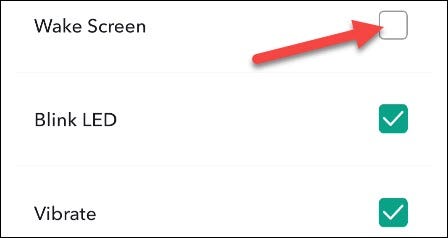
Si vous n'avez pas de chance avec l'application elle-même, vous pouvez faire des notifications “Silencieux”. La notification n'émettra aucun son d'alerte ou vibration, mais vous pouvez toujours le voir lorsque vous glissez vers le bas depuis le haut de l'écran. Plus important encore, il ne réveillera pas votre écran.
Premier, balayez vers le bas depuis le haut de l'écran de votre appareil (une fois ou deux, selon le fabricant de votre téléphone ou tablette) et appuyez sur l'icône d'engrenage pour ouvrir le menu Paramètres.
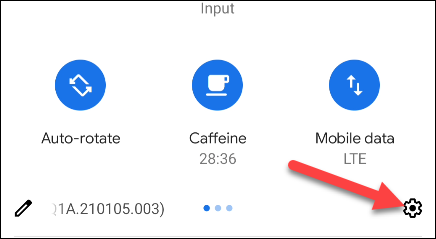
Ensuite, sélectionner “Applications et notifications”.
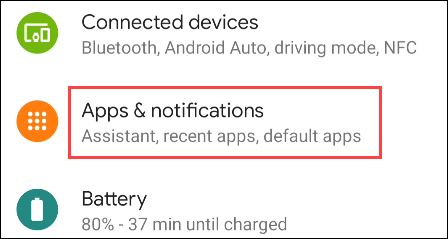
Toucher “Voir tout [Nombre] Applications ”pour voir la liste complète des applications installées.
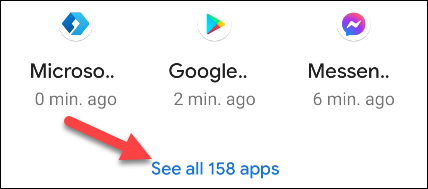
Recherchez l'application incriminée dans la liste.
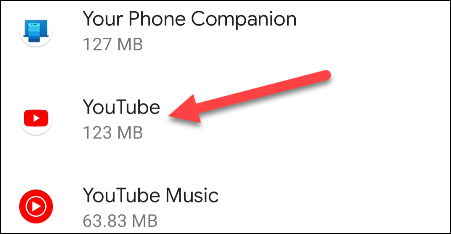
Maintenant, sélectionner “Notifications”.
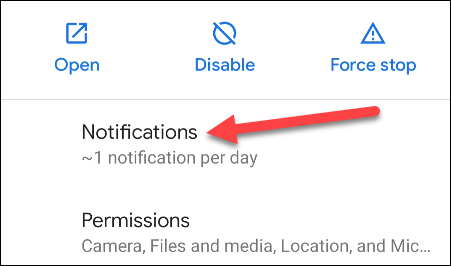
Si vous ne voulez pas jouer avec les réglages fins, vous pouvez simplement désactiver toutes les notifications avec le commutateur en haut.
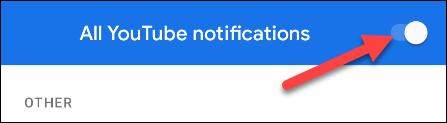
Mais si tu veux plus de contrôle, ci-dessous est la liste des canaux de notification. Sélectionnez le canal associé au type de notification que vous souhaitez désactiver.

Maintenant, sélectionner une option “Soyez silencieux”.
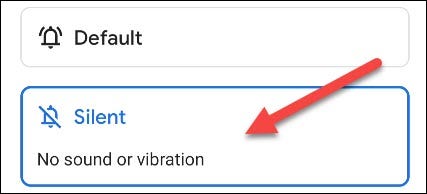
Une fois que vous avez sélectionné “Soyez silencieux”, un nouveau levier apparaîtra. Vous pouvez également sélectionner “Minimiser” la notification, ce qui signifie qu'il s'effondrera sur une ligne au bas de vos notifications.
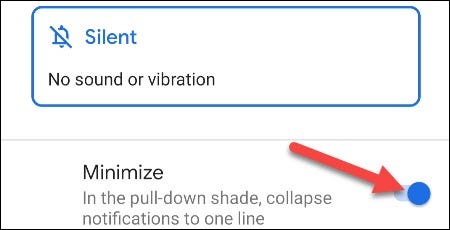
Ce serait génial s'il y avait un excellent interrupteur universel pour empêcher toutes les applications de réveiller l'écran. Mais jusqu'à ce que cette fonction soit ajoutée (si jamais il est ajouté), vous devrez prendre les choses en main avec ces méthodes.
EN RELATION: Que sont les canaux de notification Android?






